Различные цветовые образы могут придать изображению совершенно новое значение и значительно изменить настроение изображения. Не всегда легко найти идеальный оттенок, который подходил бы как людям, так и материалам изображения. В этом руководстве ты узнаешь, как создать эффективный мороминг -workflow в Photoshop, чтобы создать гармоничную цветовую гамму. Это руководство особенно полезно, если ты хочешь применить разные оттенки к различным сторонам лица.
Основные выводы
- Использование корректирующих слоев позволяет гибко изменять цвет.
- Методы наложения играют решающую роль в корректировке оттенка.
- С помощью градиентов ты можешь разделить разные цветовые настроения, чтобы создать эффект мороминга.
Пошаговое руководство
Начни с выбора изображения и его открытия в Photoshop. Убедись, что люди на твоем изображении четко видны, так как ты хочешь окрасить их стороны лица по-разному.
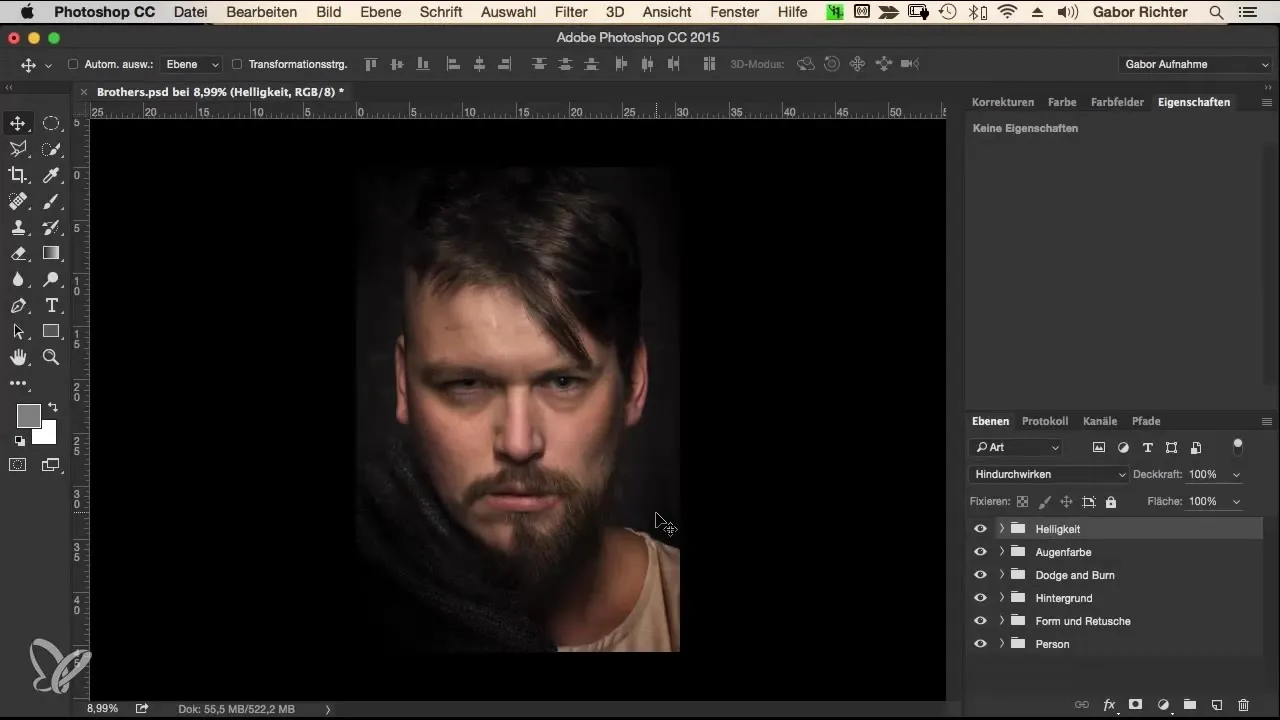
Сначала проанализируй исходное изображение. Если ты посмотришь на обоих людей, то можешь заметить, что присутствует много коричневых оттенков. Волосы, кожа и одежда изображенных людей доминируют в коричневых тонах.
Чтобы осветлить общее настроение изображения и сделать его более качественным, ты решаешь ввести теплый коричневый оттенок. Это достигается созданием нового корректирующего слоя. Для этого выбери опцию «Цветной заливкой» из меню.
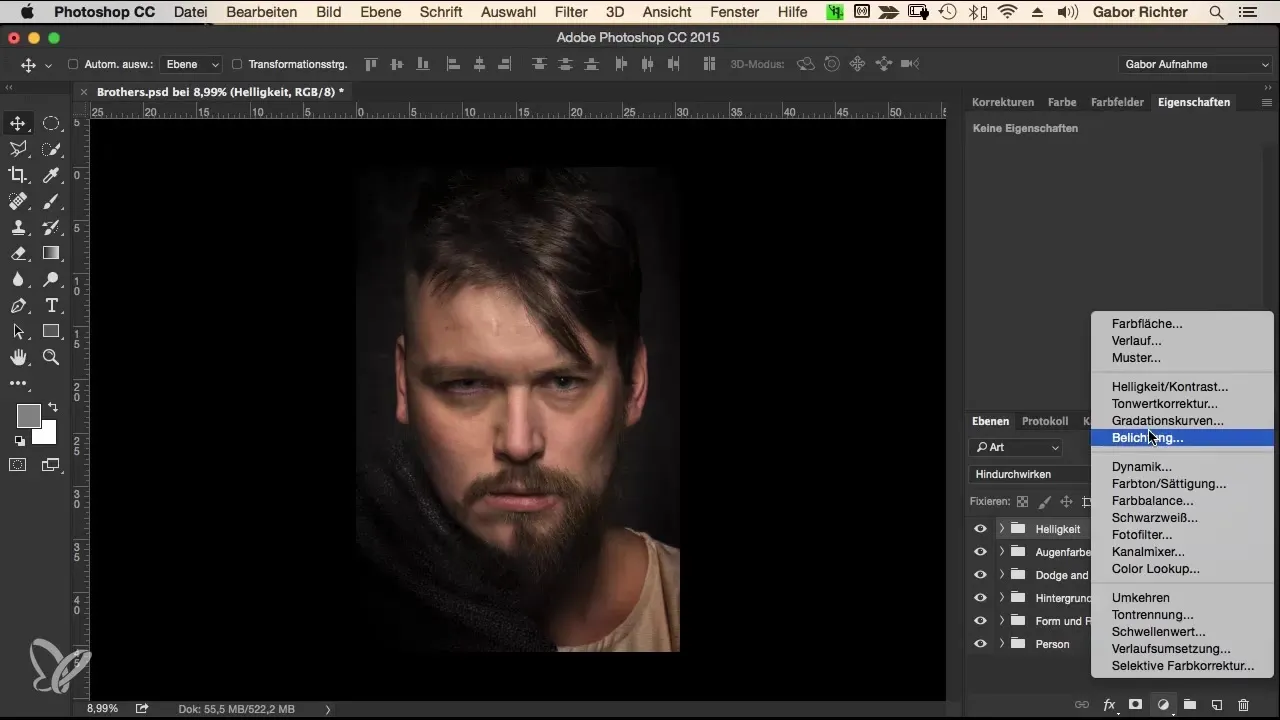
Теперь ты можешь установить любой цвет. Начни с красного и подтверди выбор. Сначала результат может выглядеть не идеально и вызывать чрезмерный красноватый оттенок. Чтобы исправить это, уменьшай непрозрачность цветов.
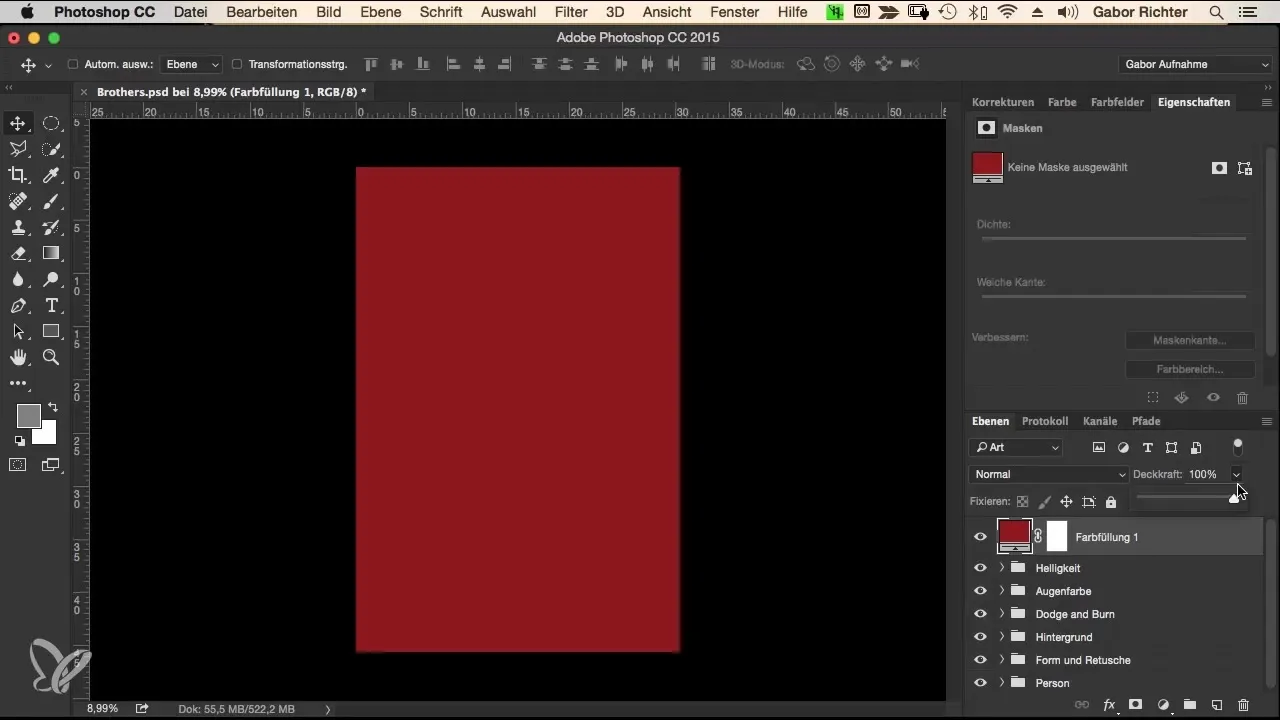
Вместо того чтобы просто уменьшать непрозрачность, попробуй метод наложения «Мягкий свет». Этот метод позволяет более тонко интегрировать цветовой образ. Установи непрозрачность примерно на 25%, чтобы красный цвет оставался на заднем плане, но не выглядел чрезмерно.
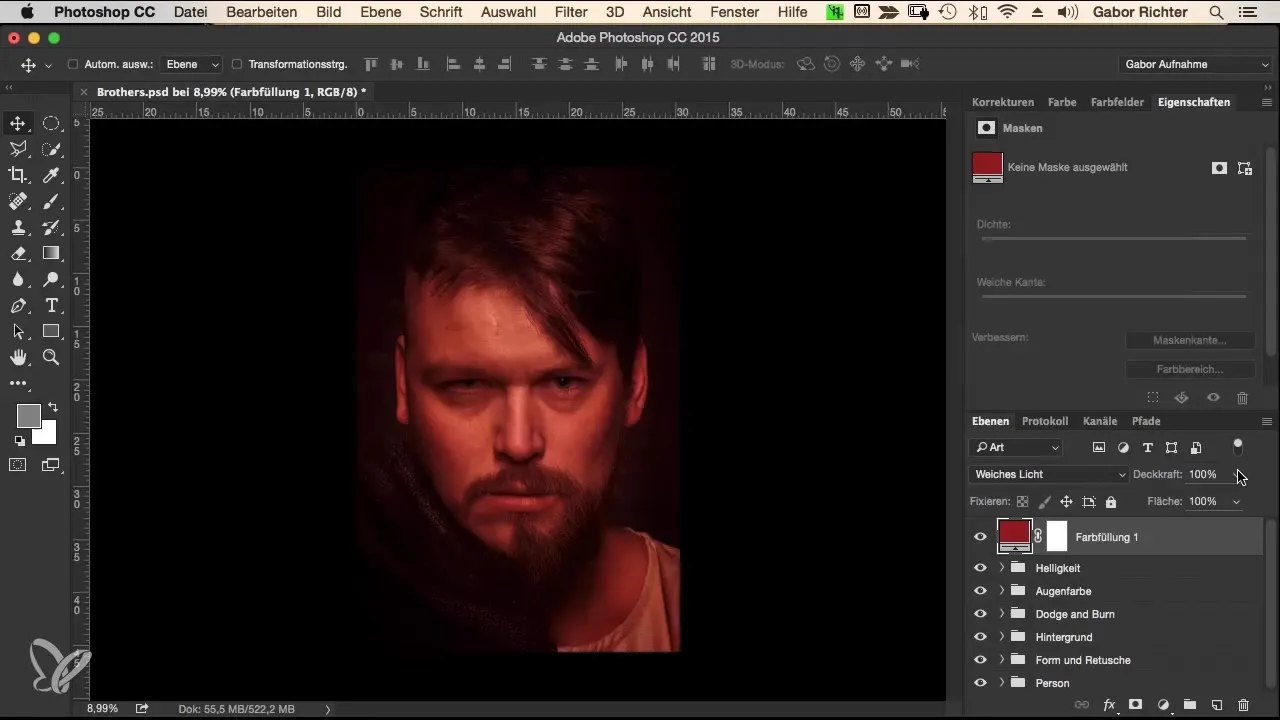
Если красный оттенок тебе не нравится, ты всегда можешь изменить цвет. Вернись к настройкам цветной заливки и поэкспериментируй, пока не сможешь создать прохладное зеленоватое настроение. Это момент, когда ты можешь добавить желаемые оранжевые тона и интегрировать их в общее изображение.
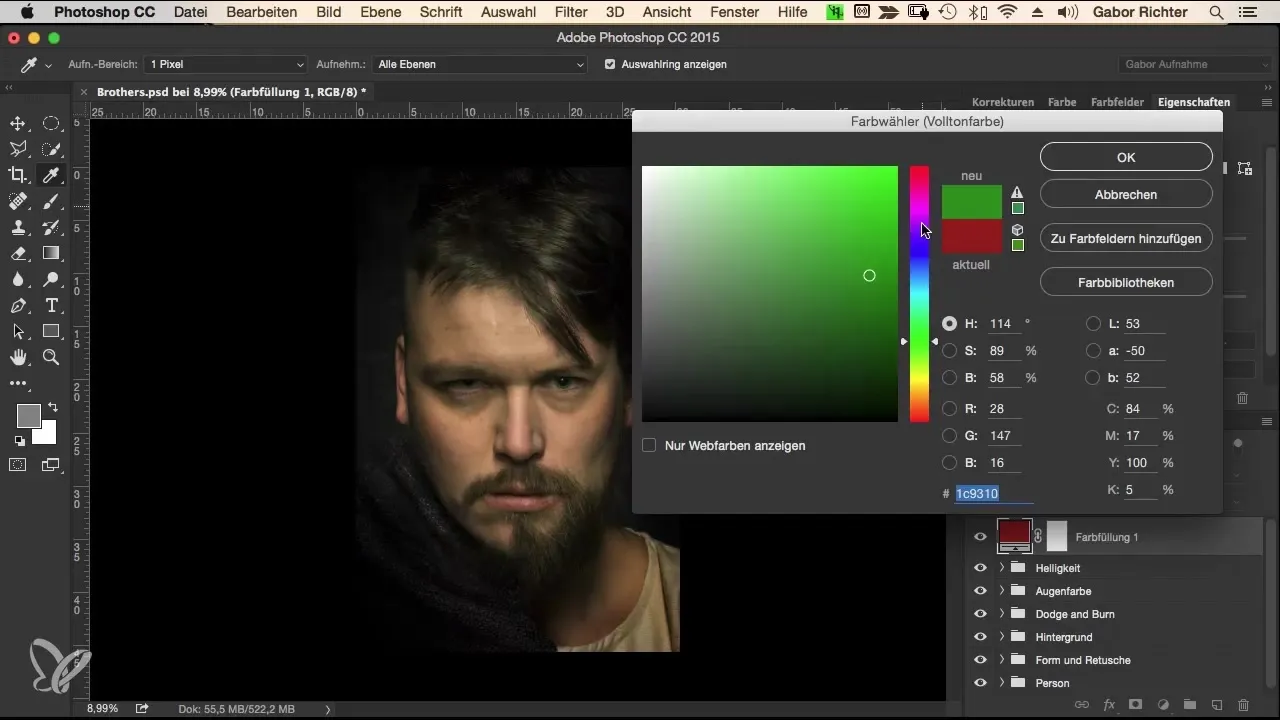
Теперь, когда ты нашел желаемый коричневый оттенок, ты хочешь дальше настроить изображение. Один из интересных способов сделать это — разъединить лица. Твоя цель состоит в том, чтобы левая сторона лица выглядела прохладнее, а правая теплее.
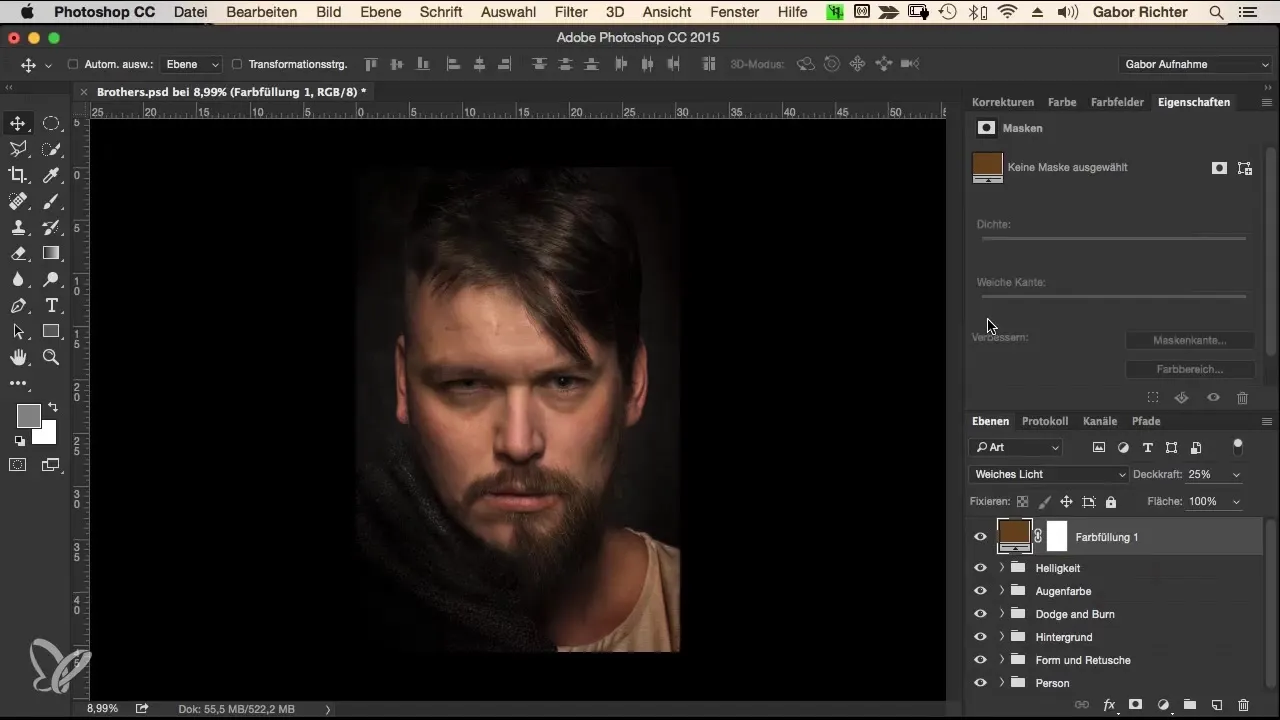
Для этого добавь градиент. Еще раз выбери корректирующий слой и затем «Градиент». Поскольку стандартный градиент идет снизу вверх, тебе нужно изменить этот угол. Установи градиент так, чтобы он проходил слева направо.
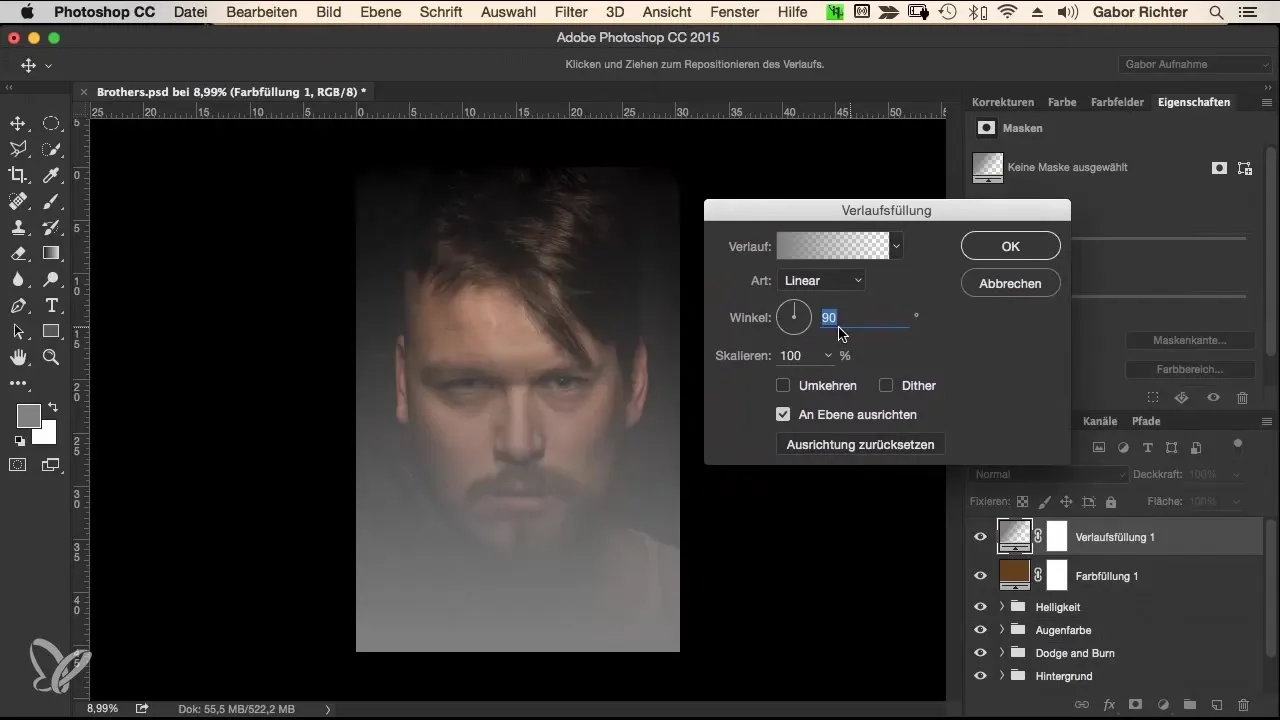
Для левой стороны выбери синий оттенок. Он должен быть сбалансированным между светлым и темным. С правой стороны выбери более теплый оттенок, предпочтительно красный. Убедись, что он тоже не слишком светлый или темный, чтобы сохранить хорошее общее изображение.
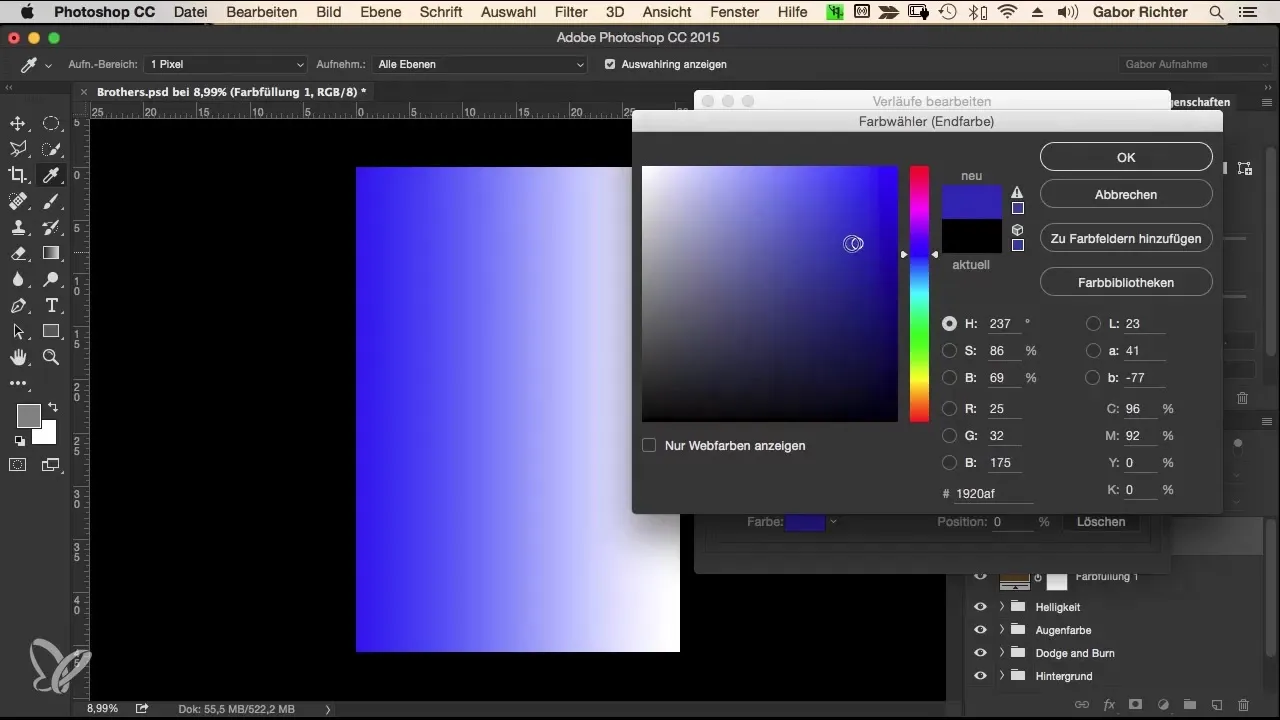
Подтверди свой выбор и снизь непрозрачность градиента. Вместо того чтобы непосредственно уменьшать непрозрачность, играй с методом наложения «Цвет» или аналогичным, чтобы найти желаемый баланс. Значение около 10% может здесь оказать значительное влияние.
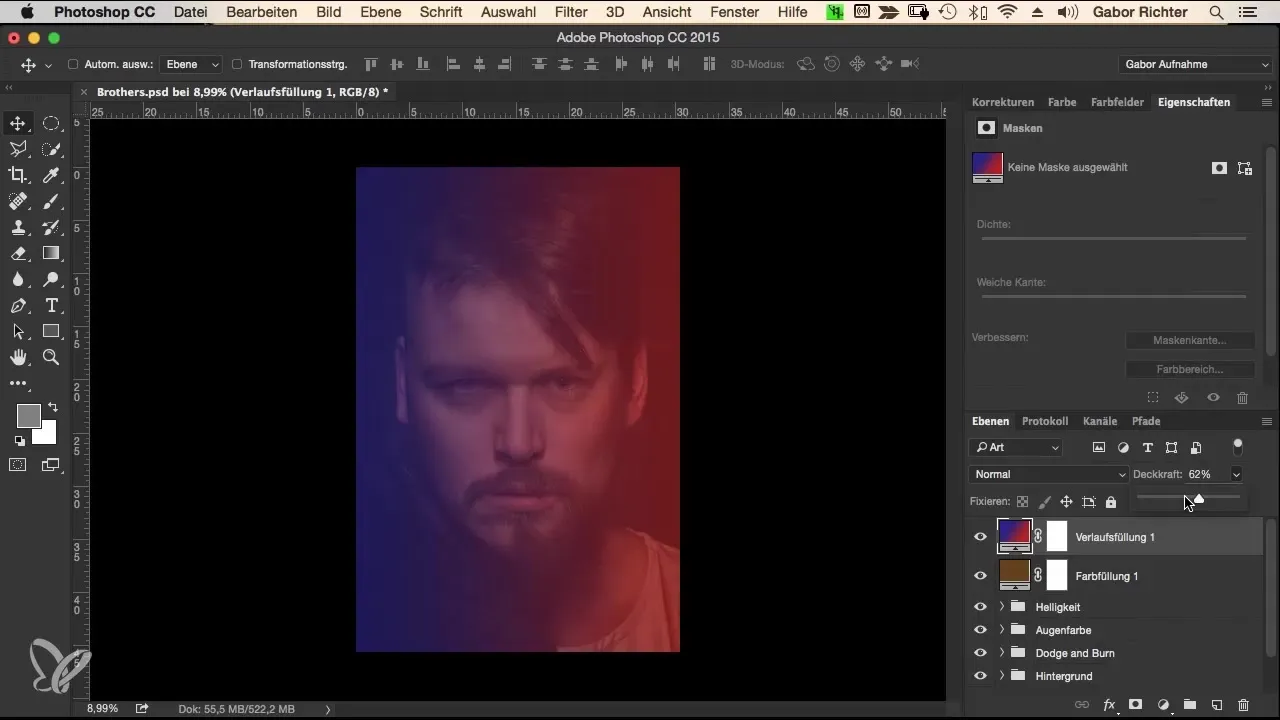
Теперь, когда ты настроил параметры для обоих цветовых образов, помести оба корректирующих слоя в группу и назови их, например, «Цветовой образ». Так ты будешь держать все под контролем и сможешь внести изменения позже, если что-то тебе не понравится.
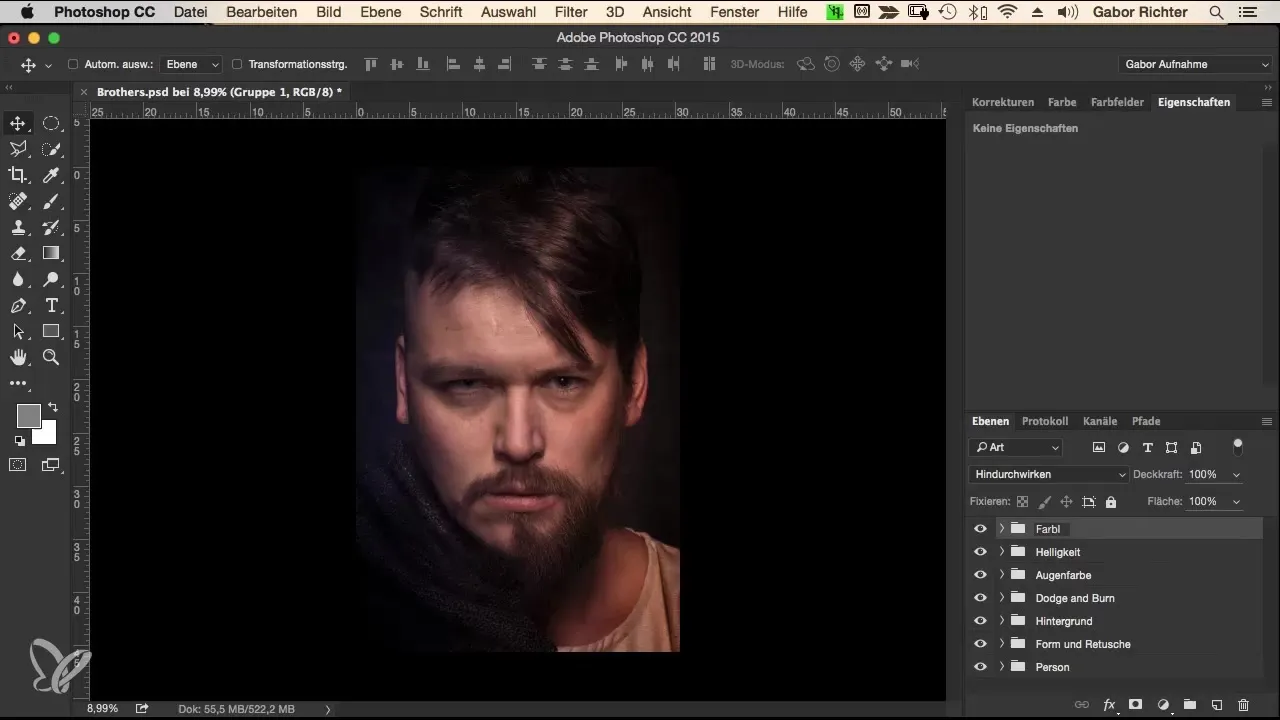
Если ты в дальнейшем заметишь, что выбранные цвета не идеальны, ты всегда можешь их изменить — это большое преимущество работы с корректирующими слоями в Photoshop. Просто выбери слой, который ты хочешь изменить, и поэкспериментируй с другими цветовыми вариантами.
Когда ты уверенно доволен окончательным цветовым образом, заверши сессию, сохранив свои изменения.
Резюме – Цветовой образ в Photoshop – пошаговое руководство по мороминг-работе
Используя методы, такие как корректирующие слои, методы наложения и градиенты, ты можешь создавать впечатляющие цветовые образы. Экспериментируй и наслаждайся процессом тестирования различных цветовых настроений, чтобы освежить свои портреты и придать им уникальный характер.
Часто задаваемые вопросы
Как я могу создать корректирующий слой в Photoshop?Нажми в меню на «Слои» и выбери «Новый корректирующий слой», чтобы получить различные цветовые образы.
Какой метод наложения я должен использовать для тонких изменений?«Мягкий свет» – это эффективный метод наложения для гармоничного внесения цветовых изменений.
Могу ли я изменить цветовые образы позже?Да, ты всегда можешь вернуться к корректирующему слою и изменить цвет.
Как я могу настроить градиент?Выбери корректирующий слой «Градиент» и отрегулируй угол в свойствах, чтобы провести его слева направо.
Должен ли я обращать больше внимания на теплые или холодные тона при выборе цвета?Это зависит от желаемого эффекта; экспериментируй с обоими, чтобы достичь наилучшего результата.


